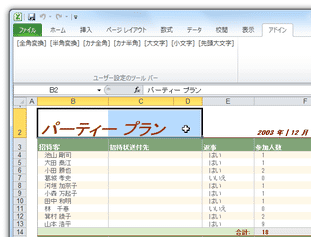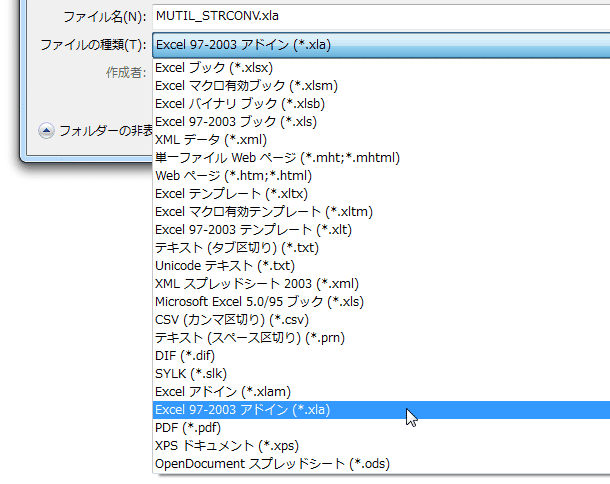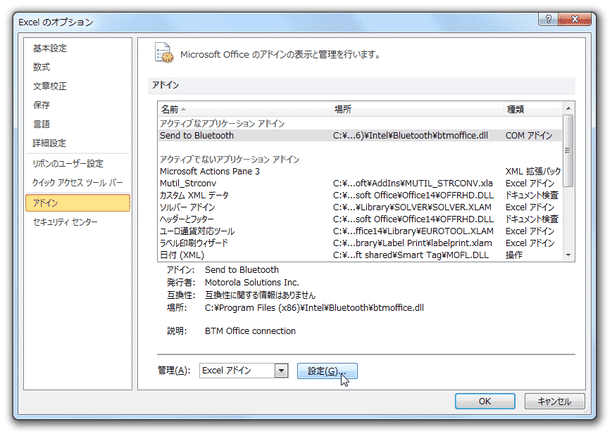セル内のテキストを、全角 / 半角 / 大文字 / 小文字 に一発変換できるようにする!「MUTIL_STRCONV」。
MUTIL_STRCONV
セル内のテキストを、全角 / 半角 / 大文字 / 小文字 に一発変換できるようにする Excel アドイン。
テキストの全角 ⇔ 半角変換、大文字 ⇔ 小文字変換(アルファベット)、単語の先頭文字を大文字に変換... といった処理を、ツールバー上から手軽に行えるようにしてくれます。
(全角 ⇔ 半角変換 に関しては、カタカタのみを処理対象とすることも可能)
実行した処理の内容を、一度だけ元に戻す “ アンドゥ ” 機能も付いています。
「MUTIL_STRCONV」は、全角 / 半角、大文字 / 小文字 を相互に変換できるようにする Excel アドインです。
ツールバー上に追加されるボタン(というかメニュー)をクリックすることにより、選択したセル内のテキストを
- 全角に変換
- 半角に変換
- カタカナだけを全角に変換
- カタカナだけを半角に変換
- アルファベットを大文字に変換
- アルファベットを小文字に変換
- 単語の先頭文字を、大文字に変換(先頭文字以外は、小文字になる)
基本的に、テキストの変換を行いたいセルを選択 → ツールバー上に追加されたボタンをクリックするだけで使えるので、エクセル初心者でも操作に迷うことはありません。
普段、全角文字や全角記号を半角に直したり、大文字のアルファベットを小文字に修正したりすることがある人におすすめです。
ちなみに、行った処理の内容を一度だけ元に戻す機能が付いています。
使い方は以下の通り。
下記内容は、Excel 2010 を使った場合の操作方法です。
Excel のバージョンにより、インストール方法や操作方法は微妙に異なります。
-
インストール
- 「MUTIL_STRCONV.xls」を開き、マクロを有効化します。
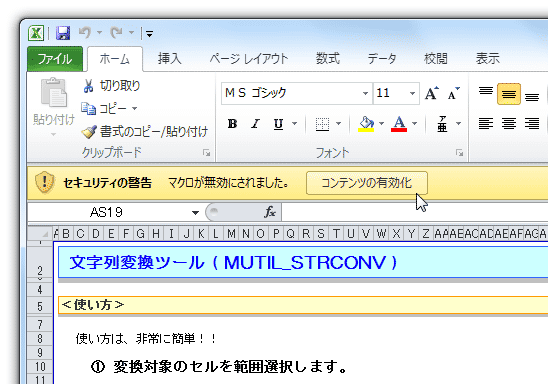
- 「ファイル」メニューから「名前を付けて保存」を選択し、「ファイルの種類」を「Excel 97-2003 アドイン(*.xla)」にしてから保存を行います※1。
1 「ファイルの種類」を「Excel 97-2003 アドイン(*.xla)」にすると、自動的にアドインフォルダが表示される。
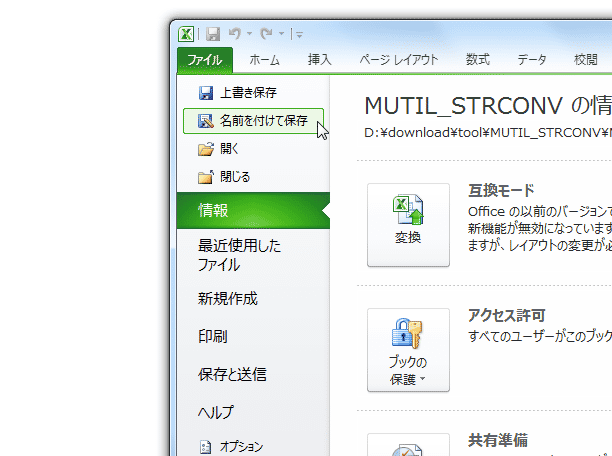
- 「MUTIL_STRCONV.xls」を閉じます。
- 再度 Excel を起動させ、「ファイル」メニューから「オプション」を開き、左メニュー内の「アドイン」を選択 → 画面下部の「設定」ボタンをクリックします。
- 「アドイン」画面が表示されます。
ここで「Mutil_Strconv」にチェックを入れ、画面右上の「OK」ボタンをクリックします。
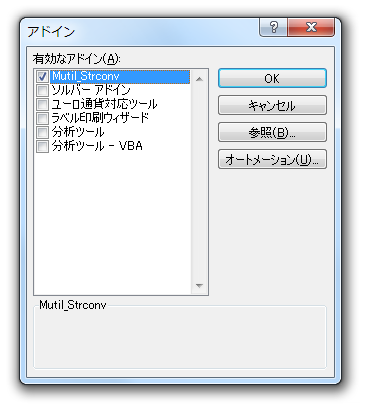
(その後、オプション画面も閉じます)
-
実際に使う
- 何らかの Excel シートを開きます。
- 全角 / 半角 / 大文字 / 小文字 に変換したいテキストが存在するセル、あるいは、単語の先頭文字を大文字にしたいテキストが存在するセルを選択します。
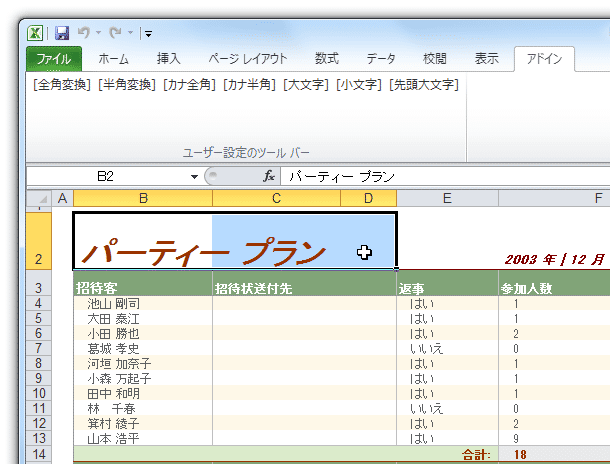
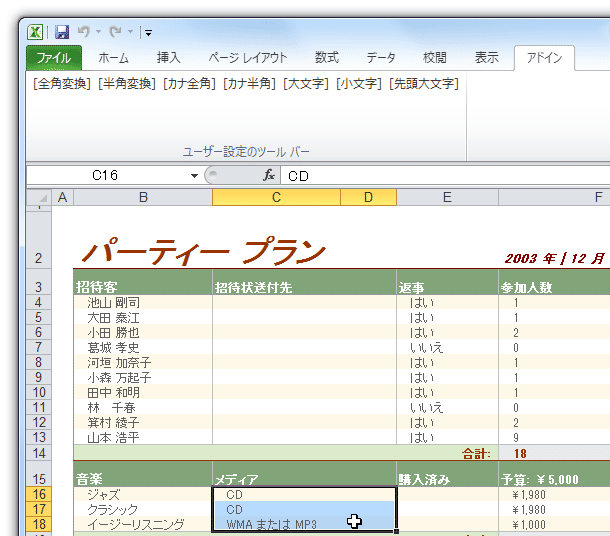
- 画面上部の「アドイン」タブを開き、
- 全角変換 - 全角に変換
- 半角変換 - 半角に変換
- カナ全角 - カタカナだけを全角に変換
- カナ半角 - カタカナだけを半角に変換
- 大文字 - アルファベットを大文字に変換
- 小文字 - アルファベットを小文字に変換
- 先頭大文字 - 単語の先頭文字を、大文字に変換(先頭文字以外は、小文字になる)
- すると、選択していたセル内のテキストが、指定したとおりに変換されます。
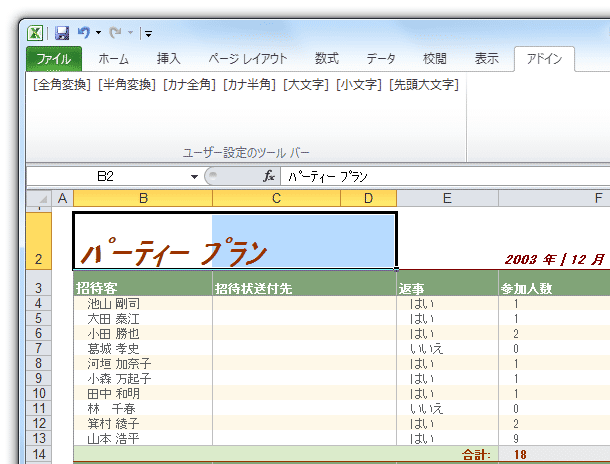
全角カタカナを、半角に変換した例
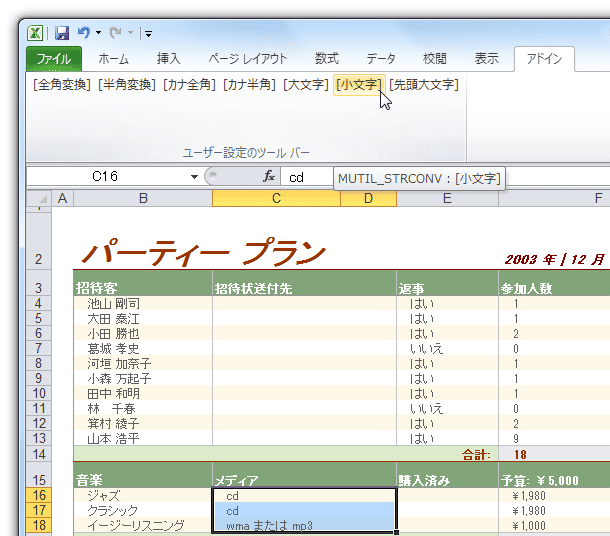
大文字アルファベットを、小文字に変換した例
行った処理の内容は、タイトルバー上の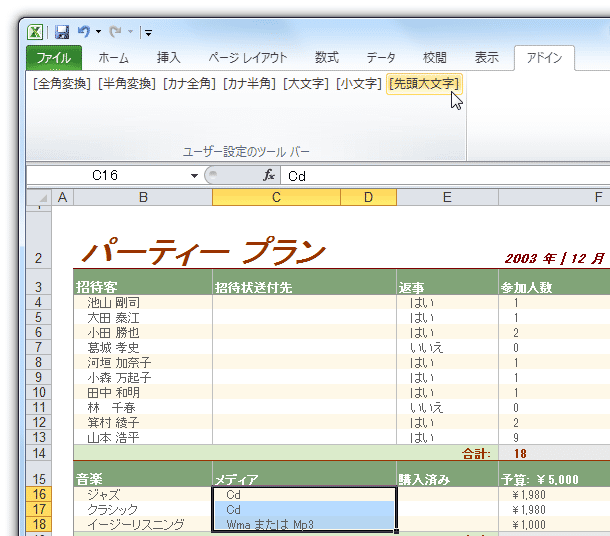
先頭文字を、大文字に変換した例 ボタンを押すか、ホットキー “ 「Ctrl」+「Z」 ” を押すことにより、一度だけ元に戻すことができます。
ボタンを押すか、ホットキー “ 「Ctrl」+「Z」 ” を押すことにより、一度だけ元に戻すことができます。
| MUTIL_STRCONV TOPへ |
アップデートなど
おすすめフリーソフト
おすすめフリーソフト
スポンサードリンク